Configurar los ajustes avanzados de un contrato principal (beta)
Objetivo
Actualizar la configuración avanzada de un contrato principal mediante los controles de la pestaña Configuración avanzada de la herramienta Contratos principales.
Contexto
Si es un usuario con permisos de nivel «Administrador» en la herramienta Contrato principal, los pasos que se indican a continuación le muestran cómo editar los ajustes avanzados del contrato principal del proyecto. Esto incluye elegir un método de contabilidad para el desglose de partidas, habilitar el margen, los ajustes de las facturas de promotor, los ajustes de los comentarios y los ajustes del pago. Además de estos ajustes avanzados, en la página Ajustes de configuración de la herramienta hay opciones adicionales de configuración del contrato. Consulte Configurar ajustes: contratos principales.
Temas a considerar
- Permisos de usuario necesarios:
- Permisos de nivel "Administrador" en la herramienta Contratos principales del proyecto.
- Información adicional:
- En la página Ajustes de configuración de la herramienta hay opciones adicionales de configuración del contrato. Consulte Configurar ajustes: contratos principales.
Requisitos
Pasos
Editar los ajustes avanzados
- Vaya a la herramienta Contratos principales del proyecto.
- Busque el contrato principal con el que desee trabajar. A continuación, haga clic en el vínculo con su número.
- Haga clic en el botón Editar configuración avanzada.
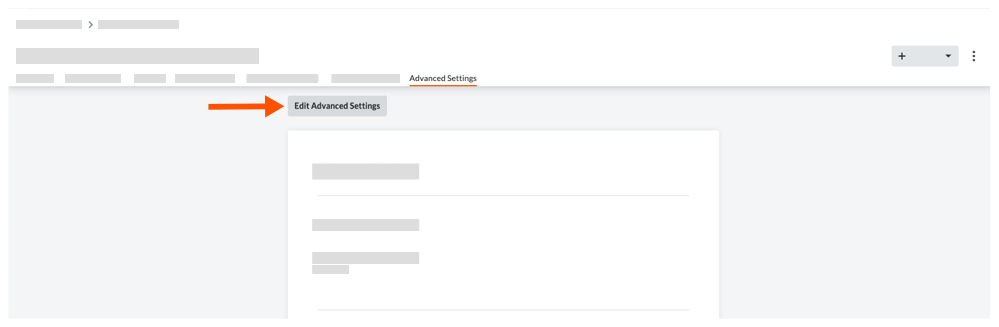
- Elija entre estas opciones:
Activar y desactivar el margen en un contrato
Puede activar y desactivar la pestaña Margen en un contrato principal individual. El ajuste predeterminado de Procore es Activado. Para aprender a utilizar esta función, consulte Añadir margen a las órdenes de cambio de contrato principal.
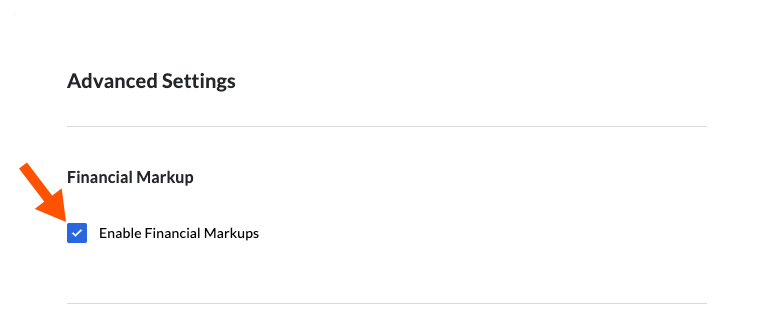
En la sección «Margen», haga lo siguiente:
- Para activar la pestaña Margen, marque la casilla Habilitar márgenes.
O BIEN - Para desactivar la pestaña Margen, quite la marca de verificación de la casilla Habilitar márgenes.
Si este es el único ajuste que desea cambiar, haga clic en Guardar. De lo contrario, continúe con el siguiente paso.
Configurar las facturas de promotor en un contrato
Si tiene previsto generar facturas para enviarlas al promotor de un proyecto o a un cliente por el trabajo que realiza su equipo, utilice los controles de esta sección para configurar la función de factura de promotor para un contrato principal.
- Desplácese hasta la sección «Facturas de promotor».
- Elija habilitar o deshabilitar las siguientes opciones:
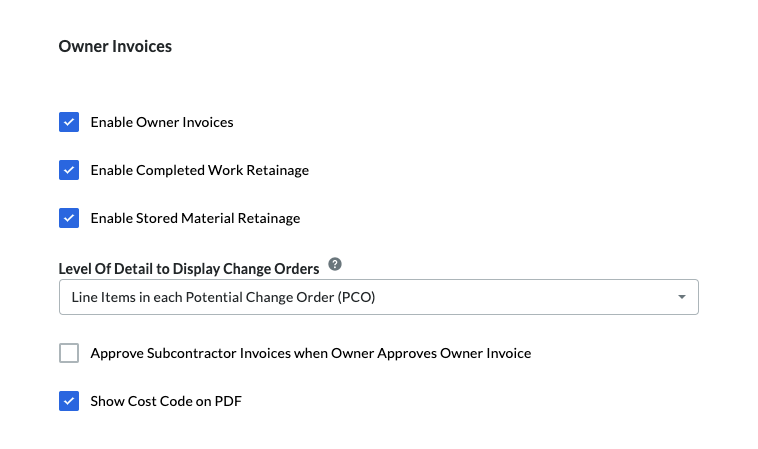
- Habilitar facturas de promotor. Para activar la función de factura de promotor en este contrato, marque esta casilla. El ajuste predeterminado es Activado. Para desactivar esta función, quite la marca de verificación.
- Habilitar retención de trabajo completado. Para activar la función de retención de trabajo completado, marque esta casilla. El ajuste predeterminado es Activado. Para desactivar esta función, quite la marca de verificación.
- Habilitar retención de materiales almacenados. Para activar la función de retención de materiales almacenados, marque esta casilla. El ajuste predeterminado es Activado. Para desactivar esta función, quite la marca de verificación.
- Nivel de detalle para mostrar órdenes de cambio. Este ajuste determina la forma en que Procore muestra las órdenes de cambio en la pestaña «Detalles» del contrato principal. Sus opciones incluyen:
- Partidas en cada posible orden de cambio. Esta es la configuración predeterminada. Esta configuración enumera todas las partidas para todas las órdenes de cambio potenciales relacionadas con el contrato principal.
- Orden de cambio de contrato principal. Esta selección enumera solo las órdenes de cambio relacionadas con el contrato principal.
- Posible orden de cambio. Esta selección enumera solo las posibles órdenes de cambio relacionadas con el contrato principal.
- Aprobar las Facturas de Subcontratista cuando el Propietario apruebe las Facturas de Propietario. Coloque una marca de verificación marca de verificación, también se apruebe la factura de factura de subcontratista. Esta función solo está habilitada cuando elige rellenar previamente sus facturas de propietario con datos de las facturas de subcontratista de su proyecto. Para más información sobre el llenado previo de facturas, consulte Create Owner Invoices.
- Mostrar código de coste en PDF. Marque esta casilla para mostrar los códigos de coste en el PDF. No hay ninguna columna de código de coste en la pestaña PDF configurable, pero los códigos de coste se mostrarán en los encabezados si se agrupan por código de coste.
Si estos son los únicos ajustes que desea cambiar, haga clic en Guardar. De lo contrario, continúe con el siguiente paso.
Activar y desactivar los pagos recibidos en un contrato
Puede activar y desactivar la pestaña Pagos recibidos en un contrato principal individual. El ajuste predeterminado de Procore es Activado. Para aprender a utilizar esta función, consulte Añadir margen a las órdenes de cambio de contrato principal.
- Desplácese hasta la sección «Pagos recibidos».
- Elija entre estas opciones:
- Para activar la pestaña «Pagos recibidos», marque la casilla Habilitar pagos. El ajuste predeterminado es Activado.
O BIEN - Para desactivar la pestaña «Pagos recibidos», quite la marca de verificación de la casilla Habilitar pagos.
- Para activar la pestaña «Pagos recibidos», marque la casilla Habilitar pagos. El ajuste predeterminado es Activado.
Si estos son los únicos ajustes que desea cambiar, haga clic en Guardar.
Establecer el método de contabilidad en un contrato principal
Antes de que los usuarios comiencen a añadir partidas a un contrato principal, puede elegir el método de contabilidad que desea utilizar. El método de contabilidad no se puede cambiar después de crear partidas.
- Desplácese hasta la sección «Desglose de partidas».
- Elija el método de contabilidad para el contrato:

- Basado en importe
Elija este método para introducir un importe de suma global para una partida en un desglose. Amount Based es la configuración predeterminada de Procore para los contratos. - Basado en unidad/cantidad
Elija este método cuando pida materiales en cantidad. Con este método, los usuarios introducen una cantidad y un precio unitario para la partida en el Programa de valores y Procore calcula automáticamente el total de la partida.
- Basado en importe
- Haga clic en Guardar.

